コーチングで稼げていないコーチの方へ
完全無料・期間限定動画講座
セールス不要。相手から「お願いします」と言われるクロージング
コーチングで稼ぐための「稼げるコーチ育成動画講座」
今すぐ下のリンクをクリック
https://azconsulting.jp/coachingh/
Twitterのリスト機能の記事を数日前に書いたのですが、コメントをいただきました。
その時の記事はこちら「Twitterのリスト機能」
リスト機能の使い方を書いたのですが、そもそもリストの方法がわからないということでしたので、リストの追加方法を書きたいと思います。
リスト機能は前回も説明したとおり、TL(タイムライン)は通常一つですが、たくさんの人をフォローしていくとTLが雑然としてきます。
300人もフォローするとTLは早くなるし、話題はいろいろ。
「どの話題に絡もうか悩んでいるうちに、話が終わっていた」なんてことも多々あります。
そこで登場するのがリスト機能です。
たとえばこの人は「芸能ネタに詳しい」、あの人は「パソコンに詳しい」とします。
例えば、リスト名「芸能ネタ」と「パソコン」にして分類しておけば、芸能ネタのリストのTLは芸能ネタばかり並びますし、パソコンのリストにはパソコンネタが並ぶわけです。
(もちろん、芸能ネタに詳しい人でも、ずっと芸能ネタばかりをつぶやいているとは限りませんが)
最初は適当にフォローしていっても使い方がわかってくると、欲しい情報やつぶやきがわかってきます。
その時に、自分自身で好みのTLを創り上げることができるのもTwitterの醍醐味の一つです。
ということで、リストの作り方をもう少し詳しく順を追って説明したいと思います。
まずは、リストに入れたい人のプロフィール画面に移動します。
するとこんな感じに見えていると思います。
画像の通り、人間の形のようなアイコンをクリックすると下にメニューがでてきます。
その中に「リストに追加」というボタンがありますので、クリックします。
すると次のような画面がでてきますので、追加したいリストのところをチェックします。
もし、追加したいリストがない場合は、一番下の「リストを作成する」というところで追加できますので、追加してからチェックをいれてメニュー画面を閉じてください。
ホームに戻ってリストを開けると、リスト名が並んでいますので、クリックするとリストに追加した人だけのつぶやきをTLとして見ることができます。
リストは20個、各500人まで入れることができます。
また、フォローしていなくても入れることができますので、芸能人や有名人などのリフォローがないだろうと思う人を入れるのもいいでしょう。
また複数のリストに入れることもできるので、整理しながら作っていくと楽しいですね。
店舗集客では見込み客やリピーターをリスト分けしておくことで、つぶやきを逃すことなくチェックすることができます。
また、ヘアサロン・美容室などでは、担当者の顧客リストとしても活用できるでしょう。
無料で使えることはどんどん利用しましょうね。
コーチングで稼げていないコーチの方へ
完全無料・期間限定動画講座
セールス不要。相手から「お願いします」と言われるクロージング
コーチングで稼ぐための「稼げるコーチ育成動画講座」
今すぐ下のリンクをクリック
https://azconsulting.jp/coachingh/
カテゴリ: Twitterの基礎知識 , ブログ集客で売上を月100万円にする方法




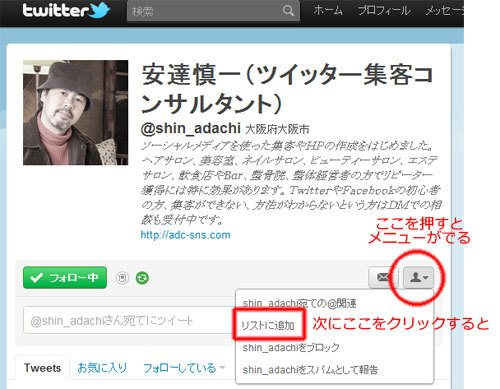
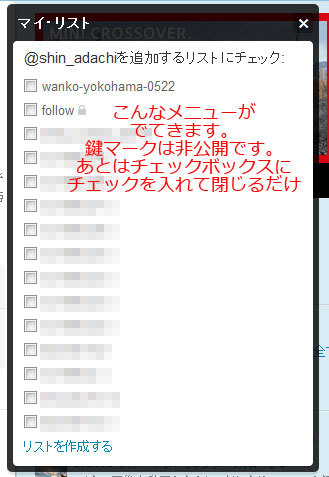
 Twitterのリスト機能
Twitterのリスト機能